Encontrar el Último Valor de Una Hoja de Cálculo de Excel es muy fácil de hacer, pero a algunos usuarios les resulta difícil, ya que no encuentran la lógica ideal. De todos modos, trabajan duro y muchas veces no lo encuentran. Pero, esto es algo simple de hacer y ahora verá paso a paso cómo encontrar el último valor de una columna en la hoja de cálculo de Excel.
Descarga la hoja de trabajo ahora para poder practicar lo que enseñamos en este tutorial:
Cómo Encontrar el Último Valor de una Columna en una Hoja de Cálculo de Excel: paso a paso
En primer lugar, debe descargar la hoja de cálculo que pusimos a disposición justo arriba.
Después de eso, llamará a la función BUSCAR que, aunque no es tan conocida, es incluso más antigua que la función BUSCARV y, por supuesto, la función BUSCARX:
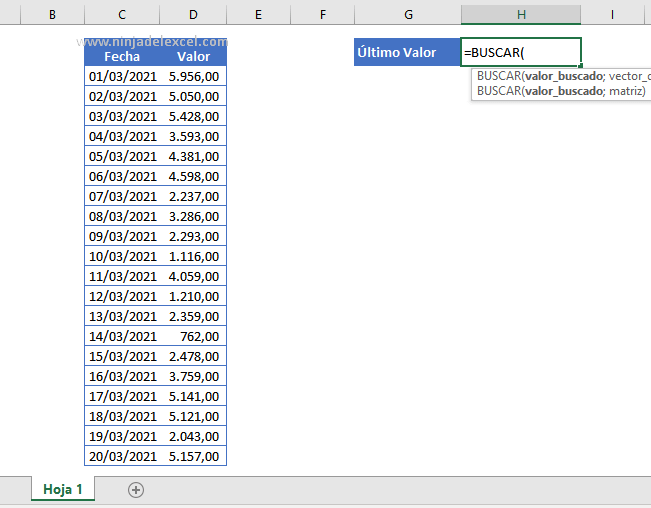
Reciba Contenido de Excel
Registre su E-mail aquí en el blog para recibir de primera mano todas las novedades, post y video aulas que posteamos.
¡Su correo electrónico está completamente SEGURO con nosotros!
Es muy importante que me agregues a la lista de tus contactos para que los siguientes E-mails no caigan en el spam, Agregue este: E-mail: edson@ninjadelexcel.com
La función BUSCAR tiene entre sus muchas características el poder de buscar el último valor. Por eso lo vamos a utilizar ahora mismo.
El primer argumento que nos pide es el valor buscado y puedes ingresar algún número, por ejemplo, 2:
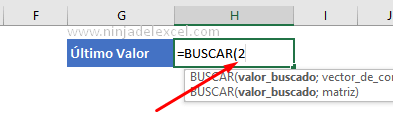
Ahora ponga el número 1 y luego una barra de división , porque vamos a dividir todas las celdas.
Por lo tanto, haremos una comparación y siempre que Excel encuentre algo que no sea vacío consolidará esta división.
Sin embargo, cuando Excel encuentra un vacío, devuelve FALSO, es decir, cero. En este caso, no podrá hacer esta visión y devolverá cero.
Todo ello de forma virtual y no visual. No tendremos que preocuparnos:
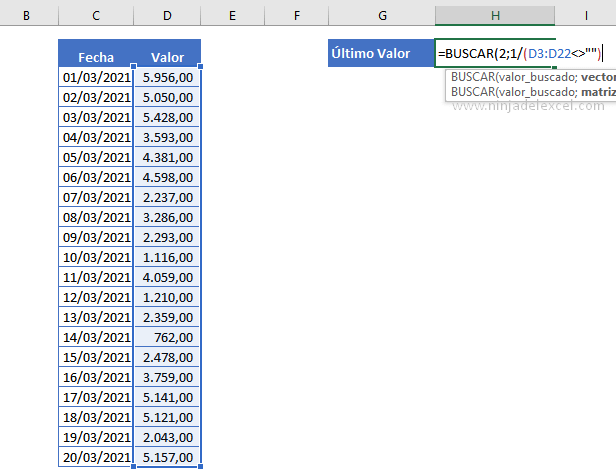
Finalmente, busquemos el vector de retorno que la columna desea devolver en este caso la columna de valores:
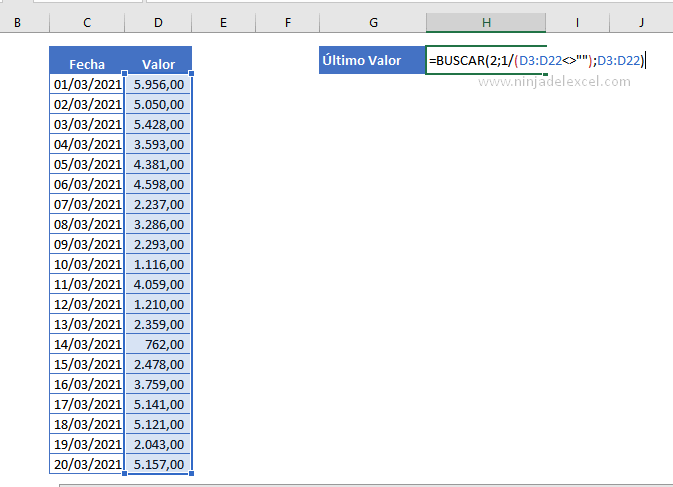
En conclusión, presionar la tecla Enter da como resultado el último valor de una hoja de cálculo de Excel:
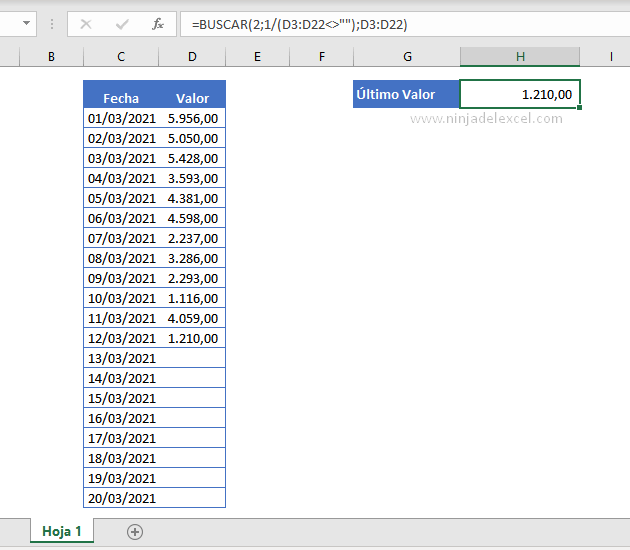
Aunque puede tener celdas en blanco, la función siempre buscará la última de ese rango seleccionado:
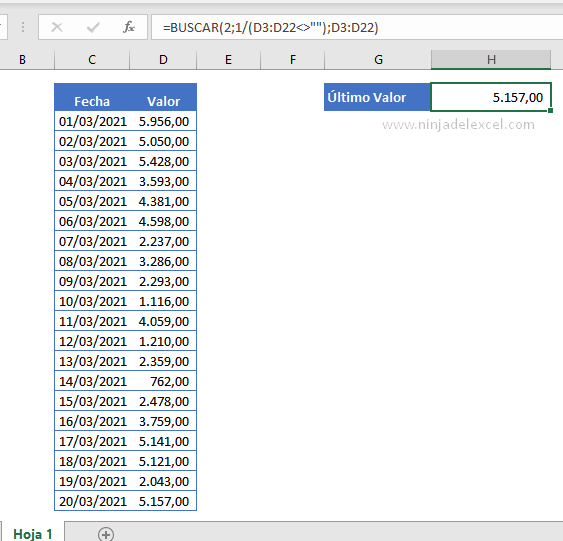
Curso de Excel Básico, Intermedio y Avanzado:
Pronto, ¡Cursos de Excel Completo!
Continúa leyendo nuestros artículos y entérate un poco más de lo que hablaremos en nuestra aulas virtuales.
Si llegaste hasta aquí deja tu correo y te estaremos enviando novedades.
¿Qué esperas? ¡Regístrate ya!
Accede a otros Tutoriales de Excel
- BUSCARV con Valor Aproximado – Ninja Del Excel
- BUSCARV Invertido de Derecha a Izquierda en Excel – Ninja Del Excel
- Función BUSCARX en Excel – Paso a paso (Sin complicaciones) – Ninja Del Excel
- Característica Increíble con BUSCARX: Paso a paso – Ninja Del Excel
- ÍNDICE & COINCIDIR con Imagen en Excel – Ninja Del Excel
- Función Índice Segunda Sintaxis – Ninja Del Excel


















Permalink
Un post muy interesante. Muchas gracias por la información. Reciba un cordial saludo.
Permalink
Hola Juliette.
Gracias, saludos.
Te invitamos a visitar nuestro canal de YouTube donde aprenderás Excel paso a paso. No te olvides suscribirte y activar la campanita para recibir las notificaciones de todas las aulas que publicamos totalmente gratuitas para ti.
Link : https://www.youtube.com/channel/UCq9MAOWQRkI5J1Ys57QiG8w/featured
Link: https://ninjadelexcel.com/curso-dashboards